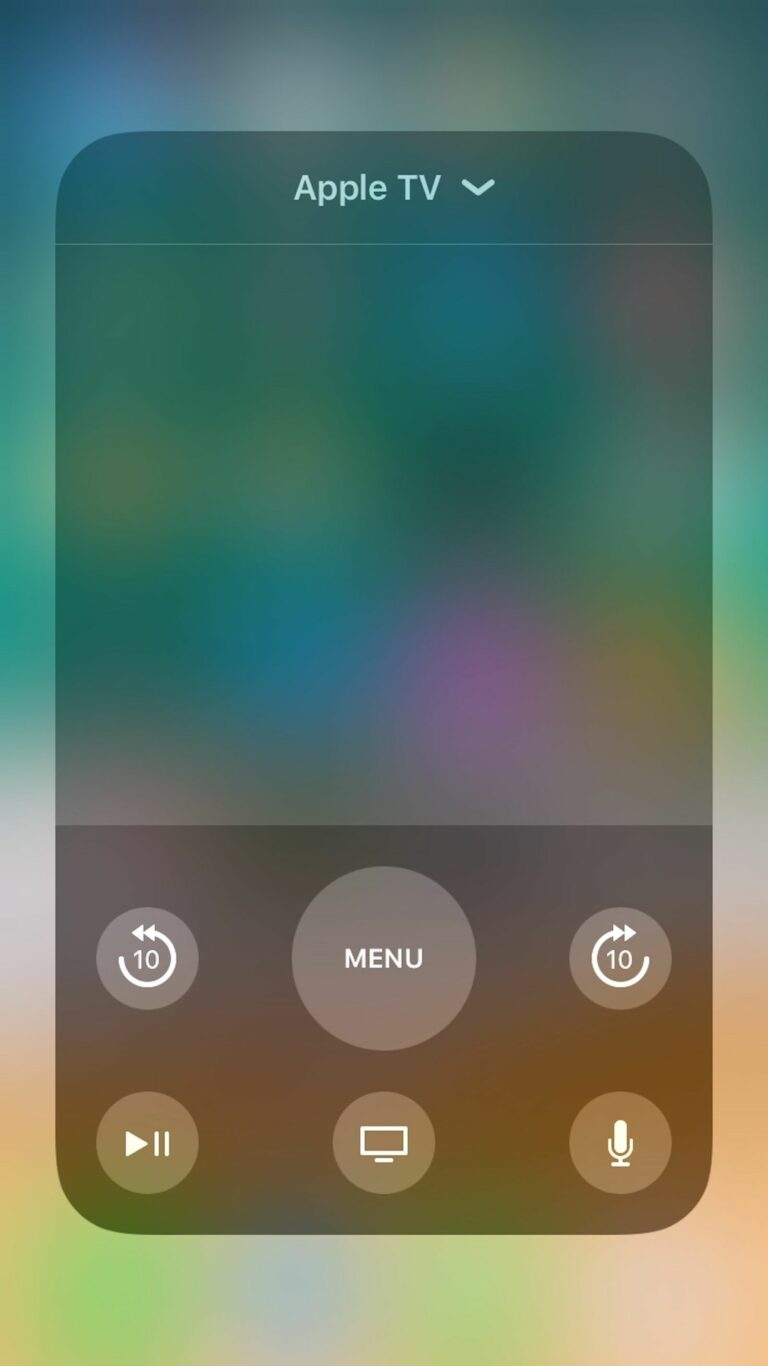Comment utiliser le centre de contrôle Apple Télécommande TV dans iOS
Dans iOS 11 et versions ultérieures, vous pouvez ajouter Apple Interface à distance du téléviseur dans le centre de contrôle, vous permettant de naviguer rapidement et de contrôler la lecture 4K Apple TV ou 4ème génération Apple Regardez la télévision avec votre iPhone ou iPad. Si vous ne pouvez pas continuer, voici une excellente solution Siri Remote d’Apple et ne vous oblige pas à installer une application.Dans cet article, nous allons vous montrer comment configurer Apple Installez TV Remote sur votre appareil iOS et expliquez comment l’utiliser après l’avoir fait.
Avant de continuer, assurez-vous que votre iPhone, iPad ou iPod touch est mis à jour vers la dernière version d’iOS : Ouvrir d’installation Applications, cliquez sur Général -> À propos et recherchez le numéro de version.Si vous devez mettre à jour, cliquez sur Retour aux paramètres, sélectionnez Mise à jour logicielleet suivez les instructions à l’écran, puis revenez ici pour nous rencontrer une fois l’installation terminée.
Comment régler Apple Télécommande TV dans le centre de contrôle iOS
- Ouvrez votre Apple TV et le téléviseur/moniteur qui y est connecté, et assurez-vous que votre appareil iOS et Apple Le téléviseur est connecté au même réseau Wi-Fi.
- Commencez d’installation Applications sur les appareils iOS.
- choisir centre de contrôle dans la liste des options.
- robinet contrôle personnalisé.
- à l’intérieur Plus de contrôles liste, cliquez sur l’entrée nommée Apple télécommande.
- Ensuite, lancez Control Center sur votre appareil iOS en : sur iPad, appuyez deux fois sur le bouton Accueil ; sur iPhone 8 ou version antérieure, balayez vers le haut depuis le bas de l’écran ; ou sur iPhone X, en haut à droite, « Ears » glisse vers le bas .
- Cliquez sur Apple Le bouton TV qui apparaît maintenant dans la grille d’options du centre de contrôle.
- Dans la commande Remote Override qui s’affiche, sélectionnez Apple Le téléviseur que vous souhaitez connecter dans la liste.
- Entrez le code d’accès à quatre chiffres affiché sur votre téléphone Apple Moniteur TV à connecter.
L’interface tactile qui apparaît sur l’écran de l’iPhone ou de l’iPad reproduira la fonctionnalité d’origine Apple Télécommande de la télé.si ton Apple Le téléviseur est configuré pour diffuser de l’audio vers des haut-parleurs ou des écouteurs AirPlay/Bluetooth, et vous pouvez régler le volume de sortie à l’aide des boutons de volume de l’appareil iOS. Sinon, vous devrez continuer à régler le volume avec une télécommande dédiée, votre téléviseur ou quel que soit votre appareil hi-fi. Apple Le téléviseur est connecté. Dans cet esprit, voici un bref aperçu des commandes de l’écran tactile que vous pouvez utiliser.
comment utiliser Apple Télécommande TV dans le centre de contrôle iOS
- Le grand espace gris au milieu de l’interface de l’écran agit comme un pavé tactile.vous pouvez le faire glisser pour vous déplacer Apple Menu TV, appuyez dessus pour sélectionner des éléments et utilisez les deux actions pour rembobiner et avancer rapidement le contenu multimédia pendant la lecture.
- Le grand bouton de menu peut être utilisé pour remonter d’un niveau dans l’écran de menu.Un double-clic rapide dessus active également Apple Écran de veille du téléviseur.
- Pendant la lecture, deux boutons apparaissent de chaque côté du bouton de menu, vous permettant d’avancer et de reculer de 10 secondes.
- Le bouton de lecture/pause dans le coin inférieur gauche de l’interface peut être utilisé pour démarrer immédiatement l’élément sélectionné, en contournant tous les écrans d’informations de contenu connexes.
- Le bouton d’accueil (celui avec l’icône TV) vous amène à l’écran d’accueil, tous vos Apple Les applications TV existent sous forme de grille. Selon vos paramètres, cela peut également vous amener à l’application TV.
- Le bouton du microphone active l’entrée Siri, vous permettant d’effectuer une variété de commandes vocales de n’importe où dans le système. L’activation du champ de recherche fait également apparaître une fenêtre contextuelle qui vous permet de taper ou de dicter vos termes de recherche à l’aide du clavier de votre appareil iOS.Chacune de ces options est préférable à la navigation Apple clavier à l’écran du téléviseur.
Car vous pouvez utiliser Apple Commandes pour votre télécommande TV, assurez-vous de consulter notre guide dédié de trucs et astuces.